Sous macOS Ventura, il peut arriver que le menu de CleanMyMac X ne
s'affiche pas ou que les éléments du menu ne se chargent pas.
Voyons ensemble comment résoudre ces problèmes.
Le menu de CleanMyMac X n'est pas disponible et je ne parviens pas à l'afficher
Quel est le problème ? L'icône de CleanMyMac X n'apparaît pas dans la barre des menus située en haut à droite de l'écran, et je ne peux donc pas ouvrir le menu. Même si j'active le menu dans les préférences de CleanMyMac X, il reste invisible.
Comment résoudre ce problème ? Tout d'abord, autorisez les éléments d'ouverture de CleanMyMac X dans Réglages Système. La procédure est décrite dans cet article. Une fois que vous avez activé les éléments d'ouverture, le menu s'ouvre automatiquement dans la barre des menus.
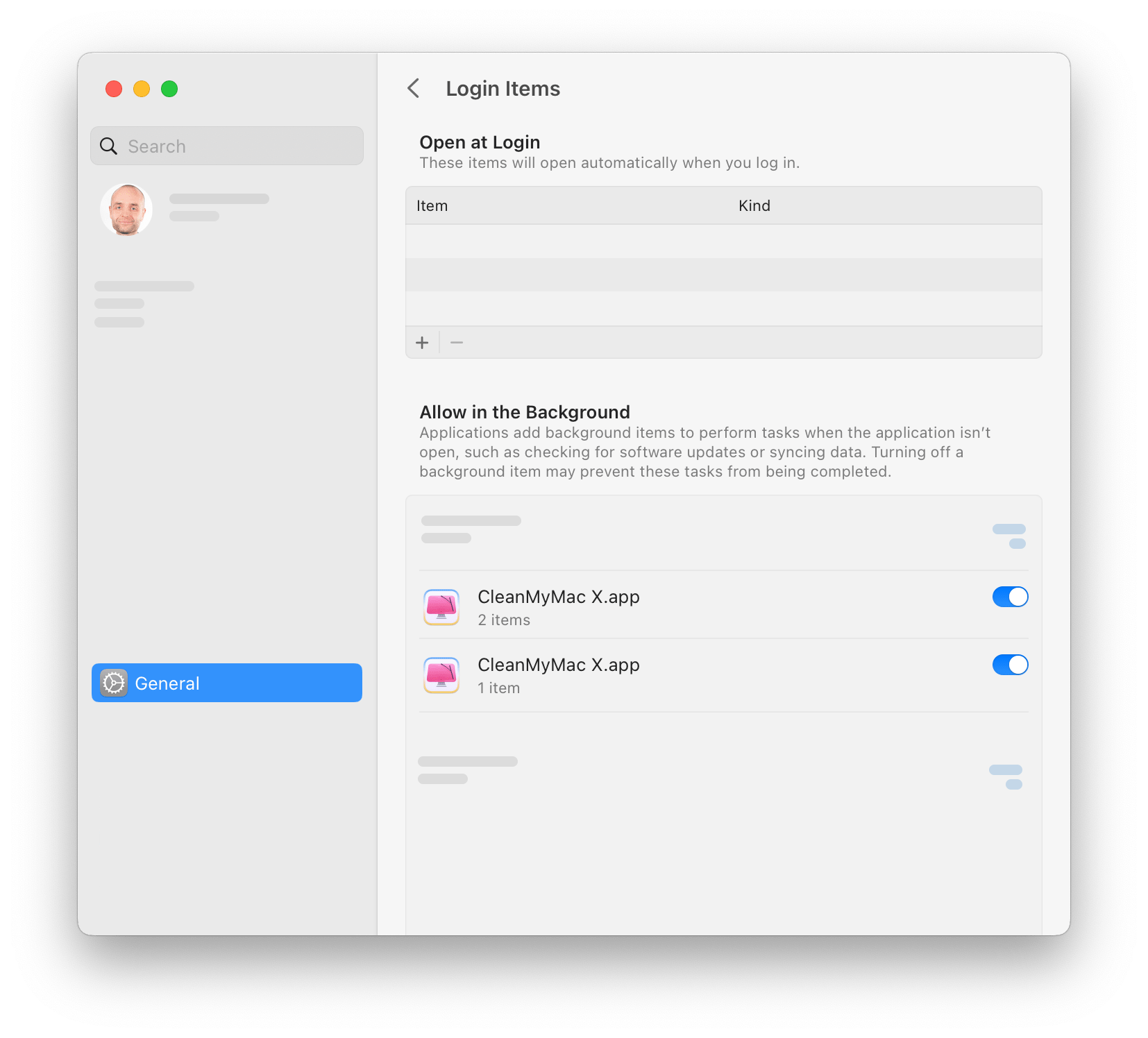
Si vous ne voyez toujours pas le menu, activez-le dans les préférences de CleanMyMac X (voici la marche à suivre).
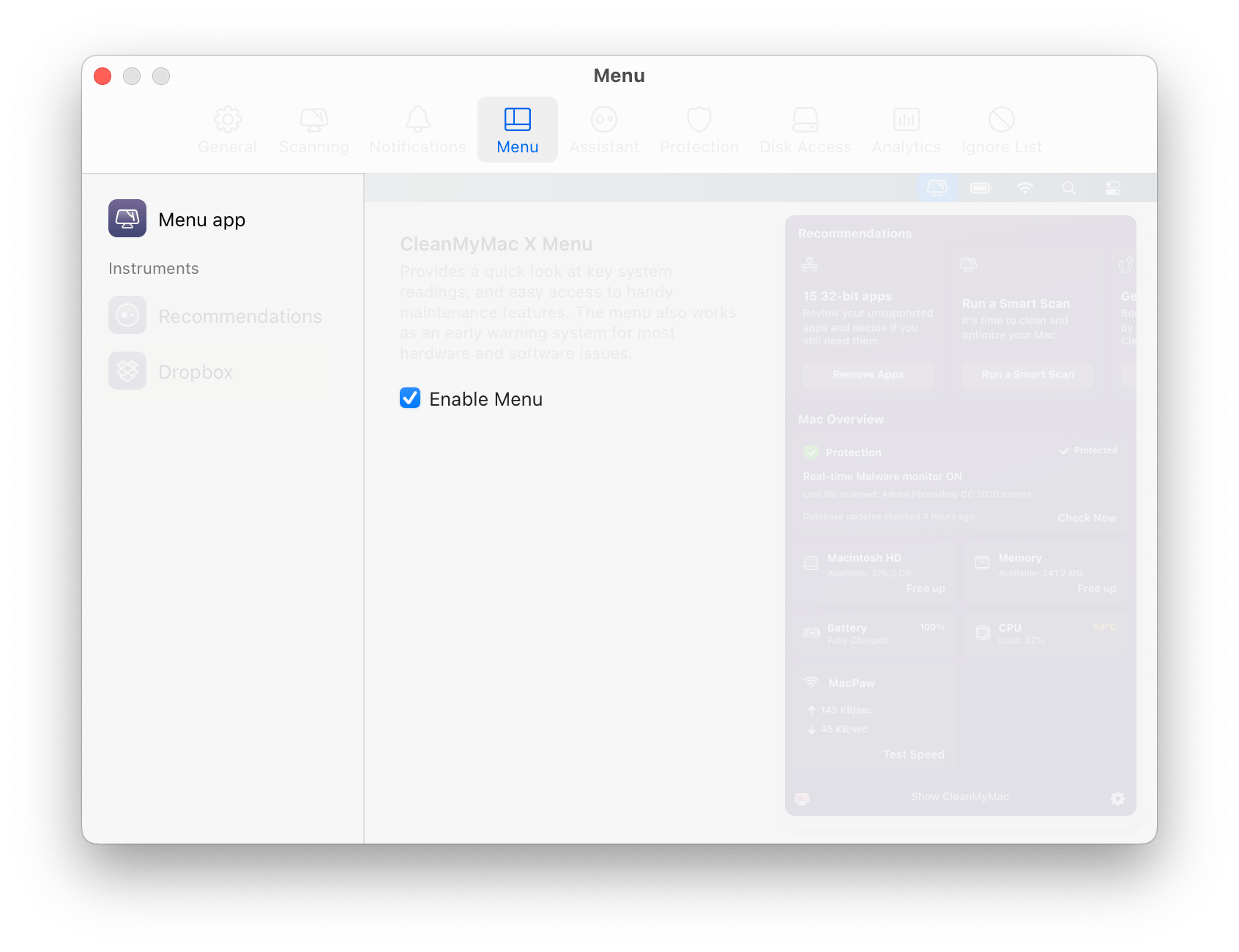
Dans certains cas rares, ces procédures ne suffisent pas à faire
apparaître le menu. Dans ce cas, exécutez une commande Terminal et redémarrez votre Mac en suivant les
instructions de cette section.
Quelle est la cause de ce problème ? Le programme de service (élément d'ouverture) permettant d'afficher le menu de CleanMyMac X n'est pas exécuté, car tous les éléments d'ouverture de CleanMyMac X sont désactivés dans Réglages Système. Pour en savoir plus, consultez notre article consacré aux éléments d'arrière-plan.
Je parviens à ouvrir le menu de CleanMyMac X, mais ses éléments ne se chargent pas
Quel est le problème ? Le menu de CleanMyMac X est bien en cours d'exécution et son icône apparaît dans la barre des menus. Quand je clique sur l'icône, le menu s'ouvre, mais ses éléments ne se chargent pas, et je vois des cases vides à la place.
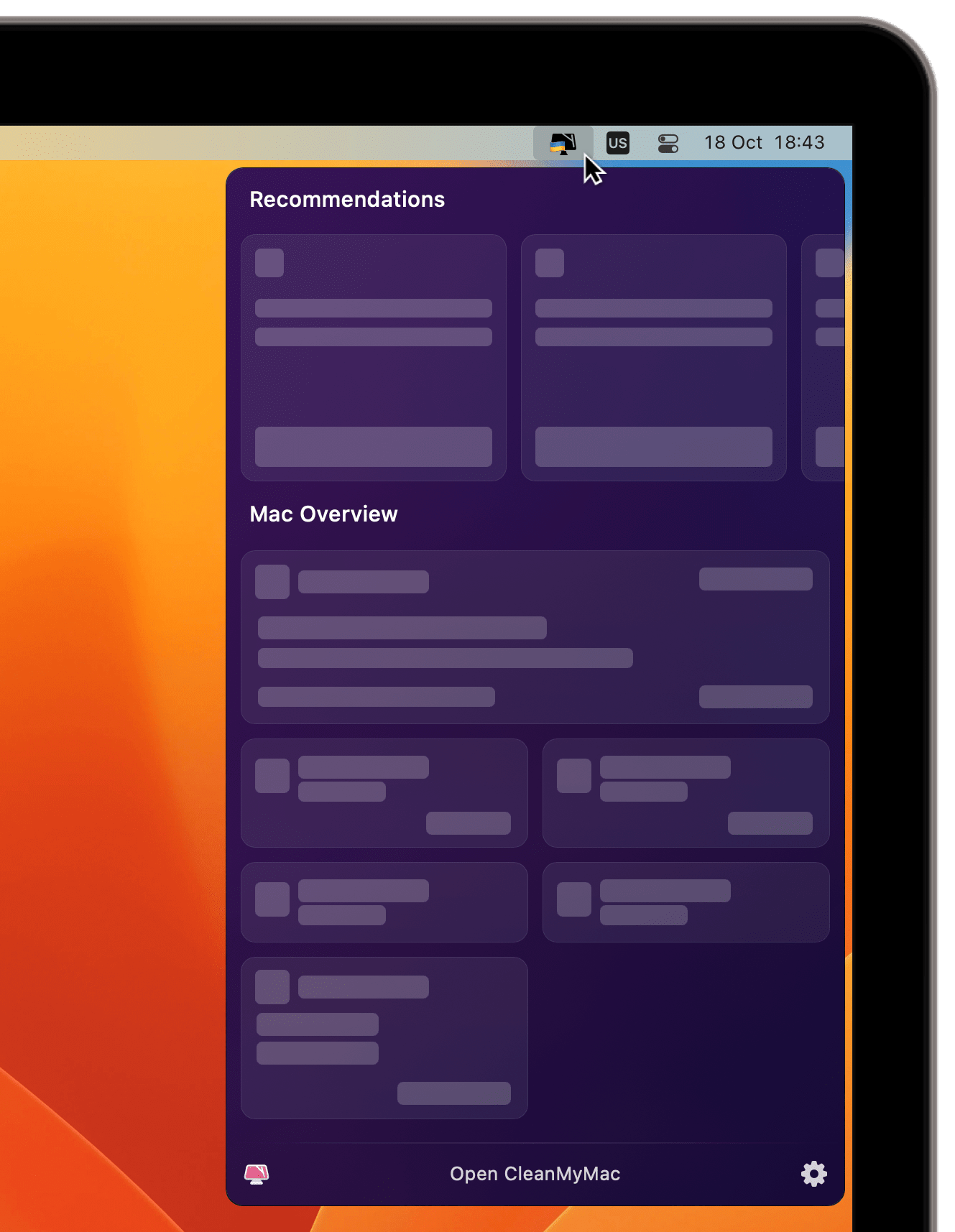
Comment résoudre ce problème ? Vérifiez que macOS lance la bonne version des éléments d'ouverture de CleanMyMac X. Les détails techniques à ce sujet figurent dans cette section.
Étape I. Installez la dernière version de macOS
Ventura. Les dernières éditions du
système d'exploitation peuvent résoudre automatiquement le problème.
Pour rechercher des mises à jour, suivez ces instructions :
- Cliquez sur le menu Pomme en haut à gauche de votre écran et choisissez Réglages Système.
- Cliquez sur Général dans la barre latérale, puis cliquez sur Mise à jour logicielle sur le côté droit.
Si des mises à jour sont disponibles, installez-les. Pour obtenir des instructions détaillées, consultez l'article Mettre à jour macOS sur votre Mac sur le site d'assistance d'Apple.
Redémarrez votre Mac après la mise à jour, puis ouvrez à nouveau le menu de CleanMyMac X pour vérifier s'il se charge.
Étape II. Si le problème persiste après installation des dernières mises à jour de macOS, exécutez une commande Terminal pour reconstruire l'index des éléments d'ouverture de votre système.
1. Ouvrez l'application Terminal.
Vous pouvez accéder à Terminal via Spotlight ou le Launchpad. Pour obtenir des instructions détaillées, consultez
l'article Ouvrir
ou quitter Terminal sur Mac sur le site d'assistance d'Apple.
2. Exécutez cette commande :
sudo rm /private/var/db/com.apple.xpc.launchd/loginitems.$(id -u).plistCopiez le code ci-dessus, collez-le dans Terminal, puis appuyez sur la touche Retour de votre clavier.
Vous devrez peut-être ensuite saisir un mot de passe (celui avec lequel vous vous connectez à votre Mac). Pendant la saisie du mot de passe, rien ne s'affiche dans Terminal, ce qui est tout à fait normal. N'oubliez pas d'appuyer sur la touche Retour une fois le mot de passe saisi.
Si vous avez saisi un mot de passe incorrect, saisissez-le à nouveau (Terminal vous demandera de le faire). La commande ne fonctionnera pas tant que vous n'aurez pas saisi le bon mot de passe.
Dans certains cas rares, Terminal peut afficher l'erreur suivante : « There is no such file or directory ». Dans ce cas, désinstallez CleanMyMac X, installez-le à nouveau, puis saisissez à nouveau la commande dans Terminal.
3. Redémarrez votre Mac.
4. Ouvrez CleanMyMac X et vérifiez que le menu est activé dans les préférences de
CleanMyMac X (la procédure est décrite dans cet
article).
❗️ N'ignorez pas les étapes 3 et 4, qui sont tout aussi indispensables que l'exécution de la commande Terminal.
Et voilà, le menu se lancera automatiquement à chaque démarrage de votre Mac !
Quelle est la cause de ce problème ? macOS Ventura peut parfois « oublier » les éléments d'ouverture d'applications que vous avez récemment mises à jour ou utiliser les anciennes versions de ces éléments d'ouverture. Malheureusement, d'autres applications que CleanMyMac X peuvent être confrontées à ce problème sous macOS Ventura. Nous espérons que les prochaines versions du système d'exploitation géreront automatiquement ce problème.
Comment fonctionne la réparation ? Nous vérifions que le système utilise la version adéquate (la version actuelle) des éléments d'ouverture de CleanMyMac X. La commande Terminal supprime d'abord le registre des éléments d'ouverture de votre système. Une fois que vous démarrez le menu de CleanMyMac X après le redémarrage, les éléments d'ouverture correspondants sont ajoutés au registre du système. Pour CleanMyMac comme pour les autres applications, les éléments d'ouverture sont générés automatiquement par le système au moment du redémarrage.
Si les procédures décrites dans cet article ne permettent pas de résoudre le problème, veuillez contacter notre équipe d'assistance. Nous sommes à votre service 💙💛
